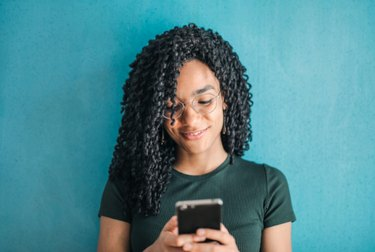
Instagram nazwy użytkowników mają tendencję do wchodzenia i wychodzenia z mody. Jeśli nie wybierzesz swojego rzeczywistego imienia jako swojej nazwy użytkownika, możesz chcieć zmiany — czy to na coś bardziej profesjonalnego, zmieniłeś swoje prawdziwe nazwisko, czy coś bardziej trywialnego. Tak bardzo, jak cenisz Harry'ego Stylesa jako artystę, którym jest, onedirectiongirl123 może nie być twoją atmosferą w tym momencie twojego życia i to jest całkowicie w porządku. Jeśli nie czujesz swojego Instagram nazwa użytkownika już, nie martw się, jest wyjście.
Podczas gdy inne platformy mediów społecznościowych ograniczają liczbę zmian nazwy użytkownika, Instagram tego nie robi. Możesz zmieniać rzeczy tak często, jak chcesz.
Wideo dnia
Swoją nazwę użytkownika możesz znaleźć w górnej części swojego profilu i na końcu adresu URL swojego profilu. Aby nie było żadnych pomyłek, Twoja nazwa użytkownika i nazwa wyświetlana to dwie różne rzeczy. Twoja wyświetlana nazwa może być dowolna (nie musi to być Twoja nazwa i nie musi być unikalna dla Ciebie). Twoja nazwa użytkownika musi być unikalna, co oznacza, że nie można jej już odebrać. Istnieją również inne ograniczenia. Nie może być dłuższy niż 30 znaków i może zawierać tylko litery, cyfry, kropki i podkreślenia.
Jak zmienić nazwę użytkownika za pomocą aplikacji Instagram
- Zaloguj się na swoje konto na Instagramie.
- Stuknij ikonę w prawym dolnym rogu, aby przejść do swojego profilu.
- Pod biografią dotknij Edytuj profil.
- Dotknij Nazwa użytkownika, usuń swoją obecną nazwę użytkownika i wpisz nową.
- Stuknij Gotowe.
Jak zmienić swoje imię na pulpicie
- Otwórz przeglądarkę internetową i wejdź na Instagram.com.
- Zaloguj się na swoje konto, jeśli jeszcze nie jesteś.
- Stuknij ikonę swojego profilu po prawej stronie strony głównej.
- Stuknij Ustawienia.
- Obok nazwy użytkownika usuń swoją obecną nazwę użytkownika i wpisz nową.
- Stuknij Prześlij.
Jeśli żądana nazwa użytkownika jest zajęta, spróbuj dodać dodatkowe litery, cyfry lub podkreślenie, aż znajdziesz taki, który działa.


